目次
完璧な写真だと思って撮ったものが、後でぼやけていることに気がついたことはありませんか?写真を削除して永遠に失うか、写真をより鮮明にすることを試しますか?この包括的なガイドでは、iPhoneで画像のぼかしを解除する方法を説明します。
しかし、意図的にぼかした写真やピクセル化した写真をぼかそうとすると、あまりうまくいきません。そのような写真は、どうやってもぼかしのない状態に戻すことはできません。写真ぼかしアプリは、そのアプリを使ってぼかしただけの写真をぼかすことしかできず、それは基本的にぼかし効果を元に戻すことになります。
このガイドでは、代わりに、少し不鮮明、粒状、またはぼやけている画像に焦点を当て、それらを鮮明にするためにシャープにすることを試みます。このガイドでは、iPhoneで画像をぼかすための複数の写真編集アプリを試しましたが、結果はさまざまでした。
iPhoneで画像のぼかしを解除する方法に深く潜る前に、iPhoneで画像の一部をぼかすことを可能にするアプリについて説明する必要があります。Blur Photo Editorは、iPhoneで画像の一部をぼかすのに最適なアプリです。iPhoneで写真の一部をぼかす方法」というブログがあります。読んでみてください。iPhoneで写真をぼかす手順を知るのに役立ちます。
写真編集アプリを使ってiPhoneで画像のぼかしを消す方法とは?
写真のシャープニングツールを使えば、写真の品質を多少高めることができます。サードパーティの写真編集アプリとiPhoneのネイティブ写真アプリの両方を使って、画像のぼかしを除去しています。
Snapseed、Fotor、およびAdobe Lightroomは、あなたのiPhoneのために見つけることができる最高の写真補正アプリのいくつかである。iPhone上で画像のぼかしを解除する方法のステップバイステップのプロセスを学ぶために、この記事を読んで続行します。
SnapseedでiPhoneの写真のぼかしを消す方法とは?
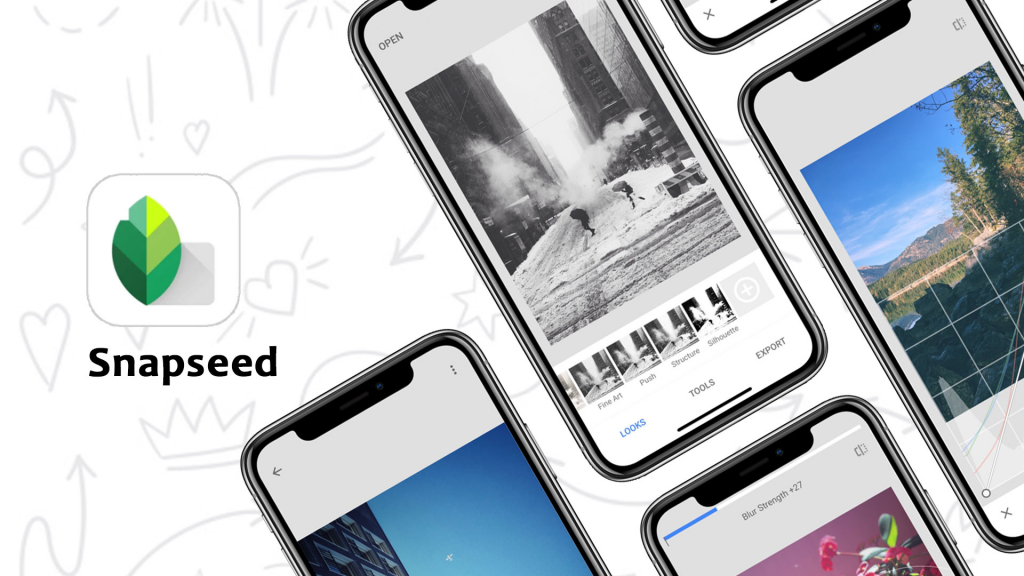
Snapseedは完全無料の優れた画像編集アプリです。画質を向上させるためのツールが多数搭載されています。そのため、ぼやけた写真がある場合は、Snapseedの写真鮮明化ツールを使用してその鮮明度を向上させます。{広告}先に進む前に、最初にすべきことは、App StoreからSnapseedアプリを無料でインストールすることです。
Snapseedを使ってiPhoneで画像のぼかしを除去する方法の手順。
- Snapseedアプリを起動します。
- 次に、"プラス "または "開く "をタップし、ぼやけた画像を読み込みます。
- 次に、タスクバーの下にある "ツール "タブをタップします。
- その後、ツールセクションから "詳細 "を選択します。
- 次に、指を上にスライドさせて "シャープネス "を選択し、下にスライドさせて "構造 "を選択します。
- シャープネスとストラクチャーのどちらかを選択したら、画面上部のスライダーも動かしてください
- 写真が鮮明になったら、"完了 "マークのアイコンをタップします。
- その後、「EXPORT」をタップして画像を保存してください。
FotorでiPhoneの画像のぼかしを除去する方法
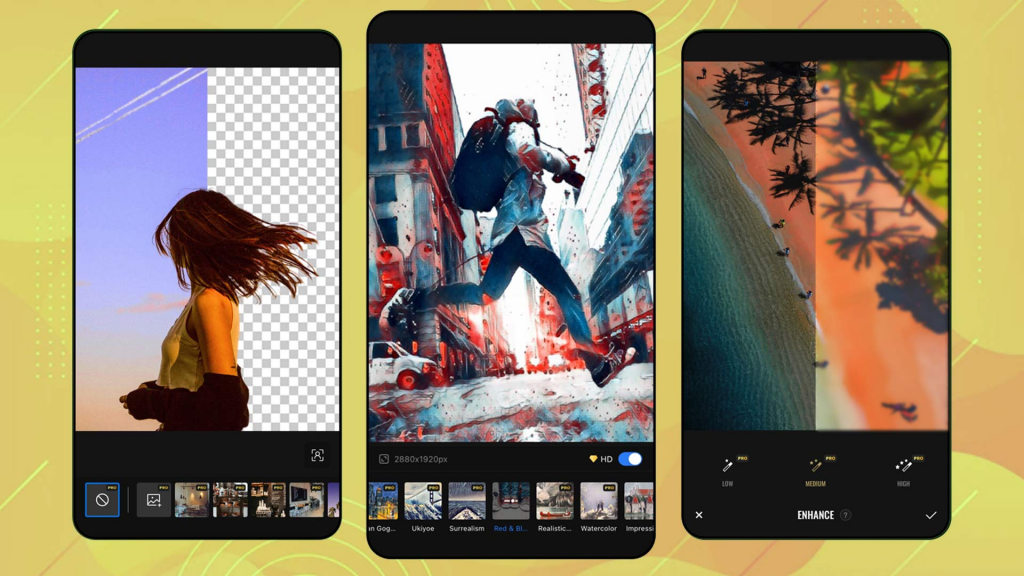
もう一つの素晴らしい写真編集アプリはFotorです。これも人気のあるオンライン画像編集アプリです。Fotorは、あなたがあなたの写真をより少なくぼやけたようにするために使用できる複数の画像鮮明化ツールを提供しています。あなたは、特定のプレミアムツールのためのアプリ内購入で無料でこのアプリをダウンロードすることができます。幸いにも、そのアンブラーツールは無料で、いかなるサブスクリプションも必要としません。
Fotorを使って、iPhoneで写真を鮮明にする手順。
- Fotorアプリを起動します。
- プラス」ボタンをタップします。
- ぼやけた写真を選択します。
- 下のツールバーから "調整 "をタップします。
- 次に、右にスワイプして、"シャープネス "を選択します。
- その後、写真のシャープネスを向上させるためにスライダーを移動させます。
- また、他の写真補正ツールを使用することもできます(必要な場合)。
- 最後に、完了後に「保存」をタップします
Adobe LightroomアプリでiPhone上の写真のぼかしを除去する方法を確認する
広告
Adobe Lightroomは、iPhone、iPad、Androidデバイスなど、さまざまな種類のデバイスと互換性のある優れたフォトエディタアプリでもあります。これは、それが非常に人気となっている有名なアプリです。このアプリは無料でインストールできますが、いくつかの機能は有料のサブスクリプションを必要とします。幸いにも、Lightroomのシャープツールは無料で使用できます。
Adobe LightroomでiPhoneの写真をブレにくくする手順。
- Adobe Lightroomアプリを開き、ギャラリーのアイコンをタップして、iPhoneからぼやけた写真を取り込みます。
- 画面下部のツールバーで、右にスワイプして、"詳細 "をタップします。
- その後、シャープネス、半径、ディテール、マスキングのコントロールを変更して、写真をより鮮明にすることを試してみてください
- さらに、ツールバーからいくつかの微調整を行うことができます(必要な場合)。
- 完了後、「アップロード」マークをタップして、ぼかしを除去した写真を保存します。
iPhoneの写真アプリで画像のぼかしを除去する方法
広告
また、iPhoneのネイティブアプリ「写真」を使って、ぼやけた写真をシャープにすることもできます。このツールは、簡単な写真補正のニーズを満たすには最適です。ただし、「写真」アプリから最高品質の結果を期待することはできません。
iPhoneの写真アプリで写真のぼかしを解除する手順
- 写真」アプリを開き、ぼかしを除去したい写真を選択します。
- 次に、コントロールスライダーを右に動かして、写真のシャープネスを強化します。
- 次に、"編集 "をタップし、編集ページのツールバーで右にスワイプして、"シャープネス "を選択します。
- さらに、コントラストや明るさなど、他の微調整を行うこともできます(必要に応じて)。
- その後、"完了 "をタップし、編集内容を保存します。
思考を閉じる
粒状の写真やぼやけた写真は、心配の種にならないはずです。最近では、画像の一部をぼかすためのアプリなど、ほとんどすべてのアプリがあります。iPhoneには何百もの画像編集アプリがあります。このガイドでは4種類のアプリを紹介していますが、私たちが最初に選んだのはSnapseedです。このアプリは完全に無料であり、また、信じられないほどの編集ツールを提供しています。








